
时间:2020-11-07 20:00:41 来源:www.win10xitong.com 作者:win10
win10系统已经发布很久了,已经还算是比较稳定了,但还是有用户碰到了win10怎样设置锁屏的问题,有可能我们都会遇到win10怎样设置锁屏这样的情况吧,有人问了,我没有任何电脑基础,我该怎么解决呢?小编想到一个解决的方法:1、右击桌面空白处,选择新建>>快捷方式。2、弹出创建快捷方式窗口,在请键入对象的位置处输入Rundll32.exe user32.dll,LockWorkStation命令,可直接复制粘贴,完成后点击下一步就可以很轻松的处理了。然后我们就好好的学习以下win10怎样设置锁屏的操作本领。
Win10设置锁屏步骤:
1.右键单击桌面上的空白区域,然后选择新建快捷方式。
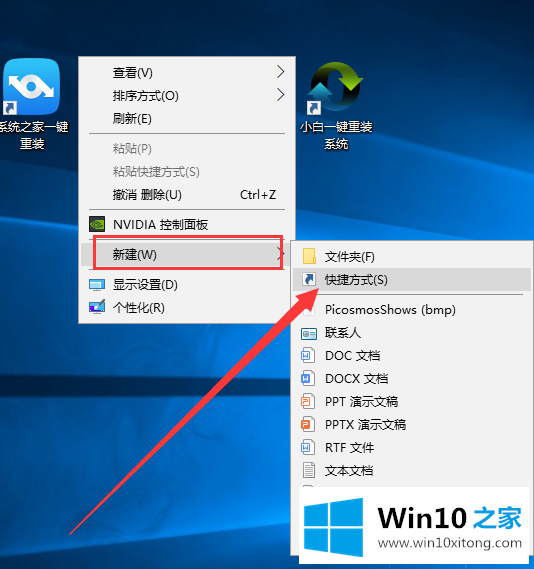
2.弹出创建快捷窗口。在您键入对象的位置输入Rundll32.exeuser32.dll和洛克渥尔克工作站命令,该命令可以直接复制和粘贴。完成后单击下一步。
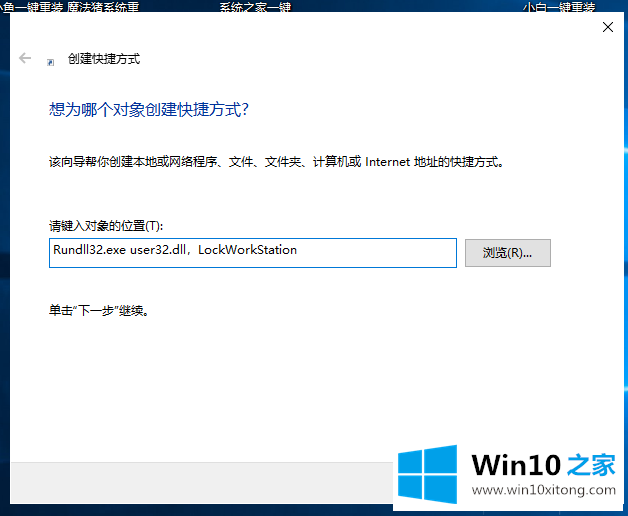
3.键入快捷方式的名称,请随意,单击“完成”,然后双击锁定屏幕。
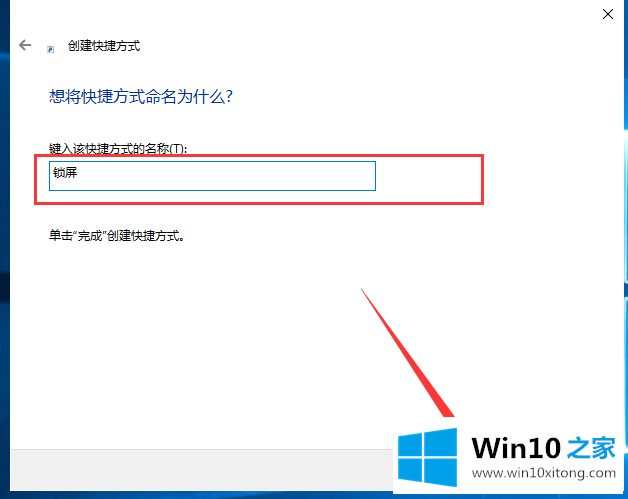
4.如果觉得麻烦,可以右击锁屏文件,选择属性。
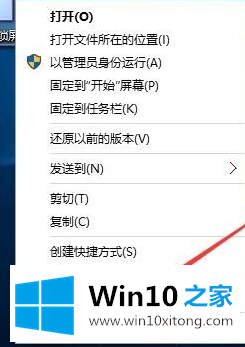
5.切换到快捷方式,快捷栏可以设置为自己喜欢的快捷方式。
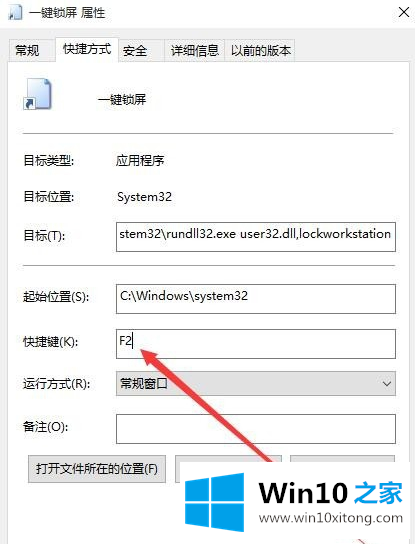
以上为win10系统设置锁屏的步骤对大家都有帮助。
好了,上面就给大家讲得非常详细的关于win10怎样设置锁屏的操作本领了,各位的问题不知道有没有得到解决呢?如果你还有别的windows系统相关的问题,可以继续在本站查找阅读。